解决mac中adb: command not found
Posted
tags:
篇首语:本文由小常识网(cha138.com)小编为大家整理,主要介绍了解决mac中adb: command not found相关的知识,希望对你有一定的参考价值。
参考技术A 在Mac系统中,很多时候第一次在android SDK中使用adb的时候。无法使用。会提示-bash: abd: command not found。造成此类现象的原因是:未配置Android的环境变量。因此,您需为Mac中的Android SDK配置环境变量。
启动Mac自带的终端Terminal。
进入当前用户的home目录。
在命令行输入echo $HOME
创建.bash_profile文件。
命令行输入touch .bash_profile
打开.bash_profile文件。
命令行输入open -e .bash_profile此命令行输入完毕后,会自动弹出 .bash_profile 文件的编辑窗口
在.bash_profile文件中输入 export PATH=/Users/您的用户名/文件路径/platform-tools/:$PATH
注意: 如果需要添加多个路径到PATH下时, 需要用“:”(英文的冒号)隔开。因为android和adb这些命令是在不同的文件夹中的,格式是: PATH=$PATH:路径1:路径2、另外,如果指定多个路径,结尾就不用写:$PATH了。例如:
export PATH=$PATH:/Users/ShaneChen/Documents/android-sdk-macosx/platform-tools:/Users/ShaneChen/Documents/android-sdk-macosx/tools
保存文件。
直接关闭.bash_profile文件,即可自动保存您输入的内容。
更新刚配置的环境变量
在命令行中输入source .bash_profile
验证配置是否成功
输入adb,如果没有出现-bash: adb: command not found;而出现adb的命令参数解释。则表明环境变量配置成功。
如下的截图是在终端输入命令行的大致内容。
Mac adb 提示 command not found. 解决办法
造成此类现象的原因是:未配置Android的环境变量。因此,您需为Mac中的Android SDK配置环境变量。
- 启动Mac自带的终端Terminal。
- 进入当前用户的home目录。
- 在命令行输入echo $HOME
- 创建.bash_profile文件。
- 命令行输入touch .bash_profile
- 打开.bash_profile文件。
- 命令行输入open -e .bash_profile 此命令行输入完毕后,会自动弹出 .bash_profile 文件的编辑窗口
- 在.bash_profile文件中输入 export PATH=/Users/您的用户名/文件路径/platform-tools/:$PATH
注意:
如果需要添加多个路径到PATH下时,需要用“:”(英文的冒号)隔开。
因为android和adb这些命令是在不同的文件夹中的,格式是:
PATH=$PATH:路径1:路径2
另外,如果指定多个路径,结尾就不用写:$PATH了。
例如:
export ANDROID_HOME=/Users/*/Library/Android/sdk/
export PATH=$ANDROID_HOME/platform-tools:$ANDROID_HOME/tools:$ANDROID_HOME/tools/bin
- 保存文件。
- 直接关闭.bash_profile文件,即可自动保存您输入的内容。
- 更新刚配置的环境变量。
- 在命令行中输入source .bash_profile
- 验证配置是否成功
- 输入adb,如果没有出现-bash: adb: command not found;而出现adb的命令参数解释。则表明环境变量配置成功。
- 然后 执行adb 命令
备注:
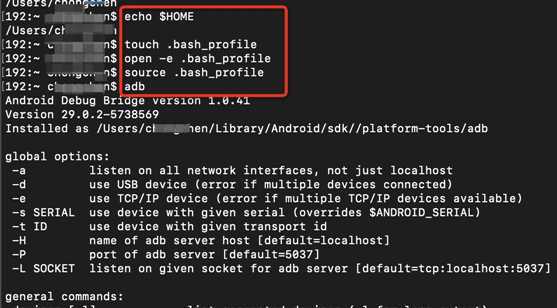
adb kill-server
adb start-server
以上是关于解决mac中adb: command not found的主要内容,如果未能解决你的问题,请参考以下文章
mac环境下配置adb环境以及解决-bash: adb: command not found
已解决Mac 运行adb提示command not found,需要配置adb环境
已解决Mac 运行adb提示command not found,需要配置adb环境